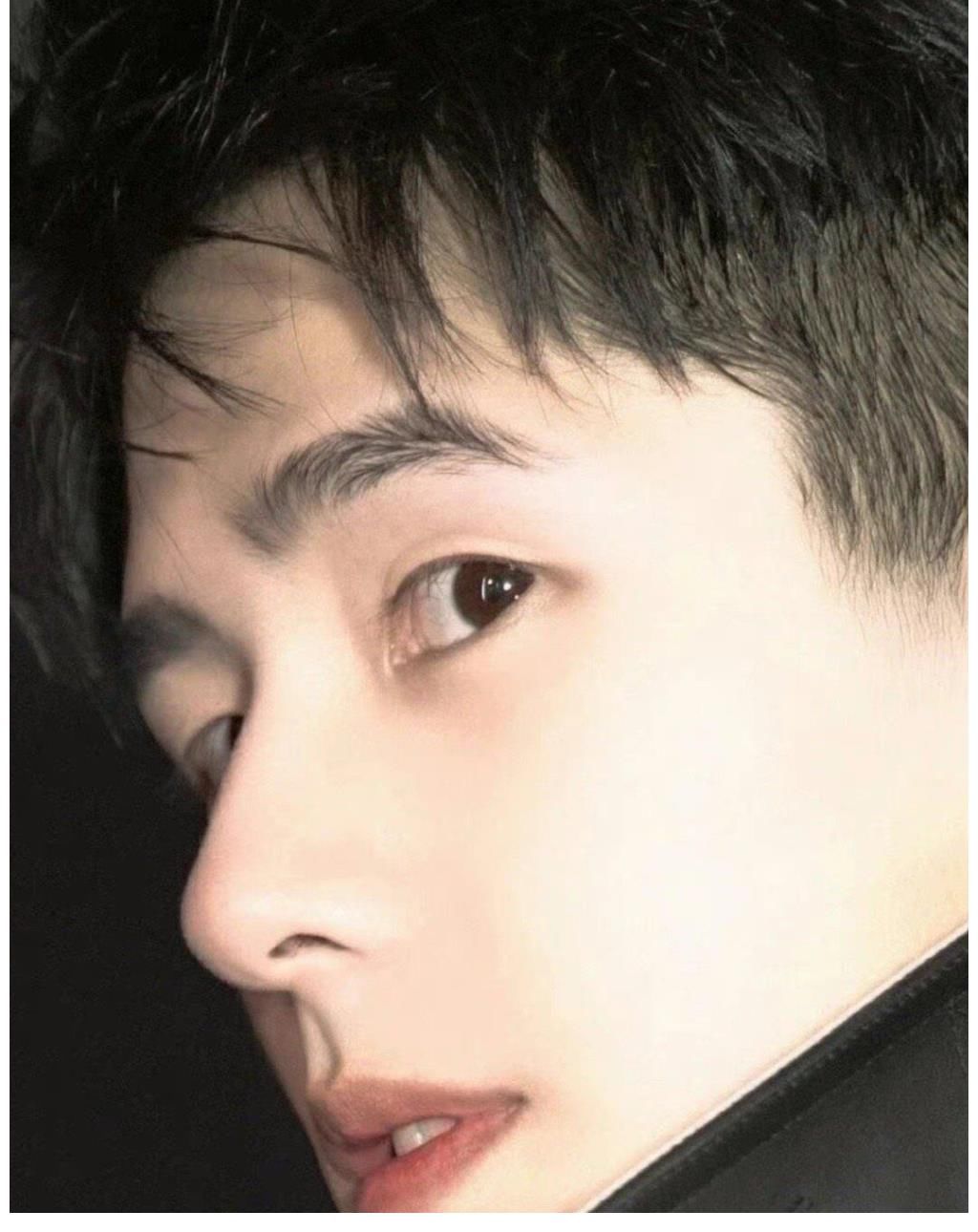atom|国产“手机稳定器”又玩新设计,可以自动折叠,不需要手动操作( 二 )
Snoppa ATOM2在按键设计上比较简洁 , 只设有一个摇杆键以及电源键 , 同时这两个按键也兼顾了多功能操作 , 例如:在使用过程中双击电源键可以横竖屏切换;长按摇杆可以快速使稳定器的云台回正 。
Snoppa ATOM2手柄位置还采用了类似于皮质的工艺设计 , 带来防滑作用的同时也带来了不错的手感 。
同时手柄位置还可以向外展开 , 当作一个三脚架来使用 。
Snoppa ATOM2的手柄还采用了拉伸设计 , 拉伸范围则为60毫米 。
上图就是拉伸后的效果实拍 。
Snoppa ATOM2是一款手机三轴稳定器 , 同时ATOM2巧妙且创新的将三个方向轴 , 也就是:横滚轴、航向轴以及俯仰轴设计在了同一个臂上 , 从而实现三轴增稳的同时 , 还造就出了小巧便携的外观 , 并且还实现了很“酷炫”的自动折叠 。
上图就是横滚轴 , 而三个轴的转动范围分别为:平移(航向轴)348° , 横滚(横滚轴)290°以及俯仰200°(俯仰轴) 。
另外 , 通过文章第一张动图 , 相信大家应该对Snoppa ATOM2折叠收纳设计有一定的了解吧?那么 , 有些小伙伴可能会有一个问题 , 那就是按照文章开头所说 , 当Snoppa ATOM2上没有手机时长按电源键后稳定器就会自动收纳 , 那么Snoppa ATOM2是如何判断有没有手机的?关于这一点 , 其实在手机夹具内 , Snoppa ATOM2设计了一个红外传感器 , 当检测到没有手机的时候长按电源键才会自动收纳 。
这里也跟大家说一下Snoppa ATOM2的工作步骤 , 需要使用时 , 通过稳定器内置的磁感应开关 , 将Snoppa ATOM2上半部分稍微抬一下后稳定器会进入待机状态 , 这时候就可以将手机放到夹具内了;然后长按电源键 , 这时Snoppa ATOM2就会正式进入工作状态 , 可通过APP或摇杆、单击电源键完成不同的拍摄操作;在使用过程中 , 如果临时有事情 , 可以长按电源键使稳定器进入待机状态;另外 , 直接取下手机也会进入待机状态;最后就是当夹具内未安装手机时 , 长按电源键Snoppa ATOM2就会自动折叠收纳进入关机状态了 。
Snoppa ATOM2支持重量在120至310克之间、宽度在45至90mm之间以及厚度在6.5至10mm之间的手机使用 , 我个人使用的是小米11 ultra , 不安装保护壳下使用还可以 , 夹具也不会误压到音量键 。 但在安装保护壳下使用就会压到音量键了 , 可能这跟我用的是皮质保护壳有关 , 所以安装手机使用时 , 要带保护壳的话尽量选薄一些的 。
因为Snoppa ATOM2的按键设计比较少 , 所以有些操作必须要通过手机APP才能实现 , 例如:切换稳定器云台的跟随模式 。 而Snoppa ATOM2的跟随模式目前有:水平跟随、全跟随、锁头、快速水平跟随以及快速全跟随 。
而上一代ATOM因为按键设计比较多 , 通过手机APP给按键设置的不同功能 , 就可以在不连接APP的情况下也能快速切换跟随模式 。
手机APP内还有很多实用、有意思的功能 , 例如:手势操作、AI识别 。
手势操作 , 也就是在手机镜头前比划对应的手势控制手机APP完成一些操作 , 例如:比划“OK” , 就可以隔空启动手机APP进行拍摄 。
而AI识别 , 其实也就是智能跟拍 , 通过手机APP完成设置后 , 云台稳定器会跟随拍摄目标的移动而转动 , 从而达到“跟拍”的效果 。
上图就是使用Snoppa ATOM2后的拍摄效果 , 这是我在过桥时拍摄的 , 我个人感觉拍出来挺满意的 , 同时我也换成手持的方式拿着手机再拍了一次 , 拍摄的就没有用Snoppa ATOM2时那样好 , 例如:爬楼梯时 , 因手臂抖动造成了拍摄画面出现晃动 。
关于Snoppa ATOM2的内容就跟各位说到这里吧 。 对于这款手机三轴稳定器 , 我个人的看法就是如果你想入手一款小巧且易便携、价格还不贵的手机三轴稳定器 , 那么就可以试下Snoppa ATOM2 。
相关经验推荐
- iPhoneSE|支持毫米波5G “天玑9000满血版”Q2问世:主攻欧美
- 智能手机|京东方利润急升四倍,说明利润还得靠苹果,国产手机难助产业链
- 华为荣耀|9999元起售!国产“折叠屏性能王”诞生,荣耀逐步收复华为失地
- 洗衣机|骁龙870才是“性能钢炮”,这4款价格触底,全部都是2K内
- 耳机|获多个“年度最佳”的国产降噪耳机,为何能备受媒体青睐?
- 小米科技|三款骁龙8旗舰,续航“测到死”!小米12Pro表现意外
- 小米12|?力压小米12,拿到年度“最佳产品奖”,2999元起
- 纳米|苹果硬件不如国产机?这是国产机编织的谎言,是对苹果的误解
- 远程开机|更“智能”的插座,一秒即可远程开机不求人,不到50块钱就搞定!
- iphone13|这次iPhone13真带了一个好头,国产机不得已,只能学习